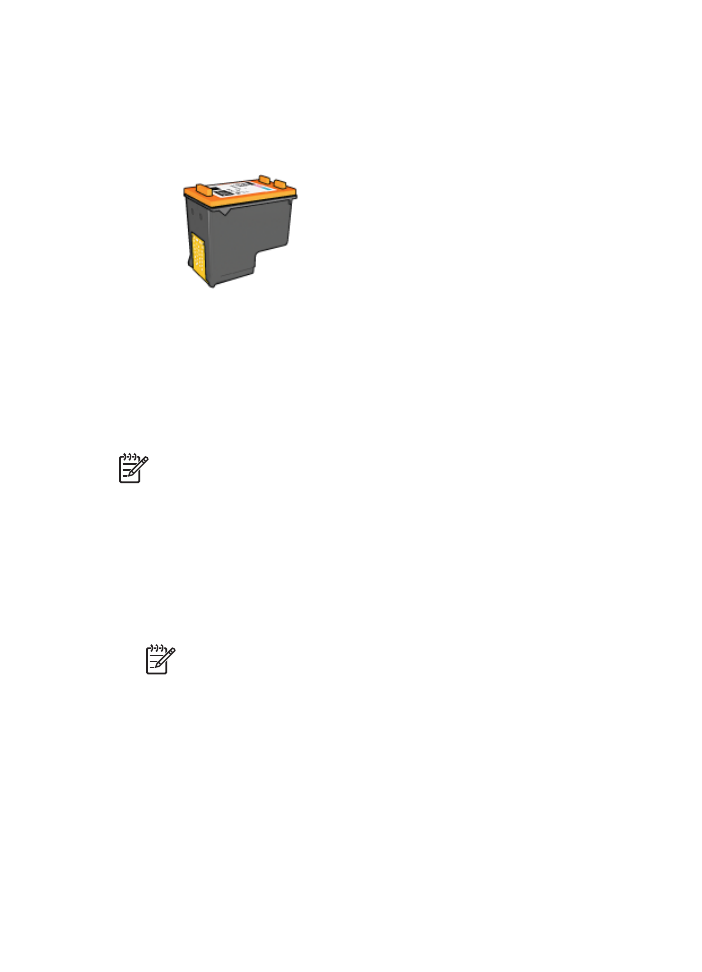
최대
dpi
품질로
인쇄하려면
용지
/
품질
탭의
인쇄
품질
드롭다
운
목록에서
최대
dpi
를
누릅니다
.
5.
용지
종류
드롭다운
목록에서
적합한
인화지
종류를
누릅니다
.
6.
필요하면
다른
인쇄
설정을
선택한
다음
확인을
누릅니다
.
사진
잉크
카트리지
보관
사진
잉크
카트리지를
보관하려면
다음
지침
을
따릅니다
.
최대
dpi
최대
dpi
인쇄
품질
설정을
사용하면
4800x1200
최적화된
dpi
인쇄가
가능합니
다
.
사용
설명서
45
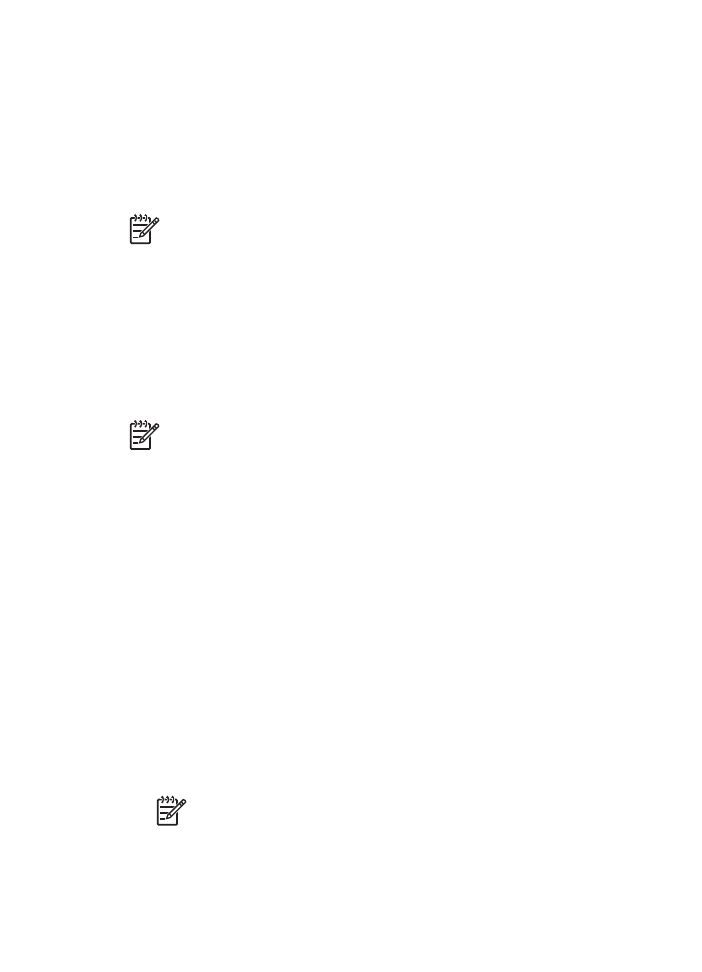
4800x1200
최적화된
dpi
는
이
프린터에서
최고
품질의
해상도입니다
.
4800x1200
최적화된
dpi
를
프린터
소프트웨어에서
선택하면
삼색
잉크
카트리
지가
사용되어
4800x1200
최적화된
dpi
모드
(
최대
4800x1200
최적화된
dpi
와
1200
입력
dpi)
로
인쇄됩니다
.
사진
잉크
카트리지
도
설치되어
있으면
인쇄
품질은
더욱
향상됩니다
.
사진
잉
크
카트리지가
프린터와
함께
제공되지
않는
경우에는
별도로
구입할
수
있습
니다
.
참고
최대
dpi
를
사용하면
인쇄
시간이
늘어나고
디스크
공간이
많이
필
요합니다
.
다음
단계에
따라
4800 x 1200
최적화된
dpi
모드로
인쇄합니다
.
1.
프린터
등록정보
대화
상자를
엽니다
.
2.
용지
/
품질
탭을
누릅니다
.
3.
종류
드롭다운
목록에서
기타를
누른
다음
적합한
인화지
종류를
선택합니
다
.
4.
인쇄
품질
드롭다운
목록에서
최대
dpi
를
누릅니다
.
5.
필요하면
다른
인쇄
설정을
선택한
다음
확인을
누릅니다
.
참고
최대
dpi
모드로
인쇄할
때
HP
고급
인화지를
사용하여
사진의
색
상
일치
효과와
디테일
효과를
높일
수
있습니다
.
고급
색상
설정
사용
고급
색상
설정
대화
상자를
사용하여
인쇄되는
사진
색상을
조정할
수
있습니
다
.
설정
내용을
조정할
경우
,
컴퓨터
모니터에
나타나는
색과
다른
색이
인쇄될
수
있습니다
.
고급
색상
설정을
지정하려면
다음
단계를
따릅니다
.
1.
프린터
등록정보
대화
상자를
엽니다
.
2.
색상
탭을
누른
다음
고급
색상
설정
버튼을
누릅니다
.
고급
색상
설정
대화
상자가
나타납니다
.
3.
조정
가능한
설정은
다음과
같습니다
.
–
고급
색상
설정
:
채도
,
밝기
및
색조를
조정하여
인쇄되는
전체
색상을
바꿉니다
.
–
개별
색상
설정
:
하늘색
,
진홍색
,
노랑색
및
검정색
슬라이더를
조정하
여
인쇄에
사용되는
각
색상의
양을
지정합니다
.
참고
색상
설정을
조정하면
,
해당
변경
사항이
적용되어
미리보기
상자에
나타납니다
.
4.
색상
설정을
지정한
후
확인을
누릅니다
.
5.
필요하면
다른
인쇄